1课后测试-Word中的图文混排技巧
- 格式:docx
- 大小:7.48 KB
- 文档页数:2
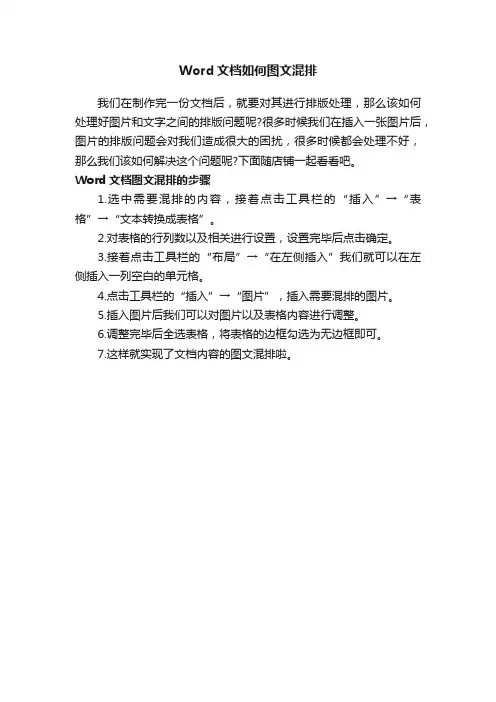
Word文档如何图文混排
我们在制作完一份文档后,就要对其进行排版处理,那么该如何处理好图片和文字之间的排版问题呢?很多时候我们在插入一张图片后,图片的排版问题会对我们造成很大的困扰,很多时候都会处理不好,那么我们该如何解决这个问题呢?下面随店铺一起看看吧。
Word文档图文混排的步骤
1.选中需要混排的内容,接着点击工具栏的“插入”→“表格”→“文本转换成表格”。
2.对表格的行列数以及相关进行设置,设置完毕后点击确定。
3.接着点击工具栏的“布局”→“在左侧插入”我们就可以在左侧插入一列空白的单元格。
4.点击工具栏的“插入”→“图片”,插入需要混排的图片。
5.插入图片后我们可以对图片以及表格内容进行调整。
6.调整完毕后全选表格,将表格的边框勾选为无边框即可。
7.这样就实现了文档内容的图文混排啦。
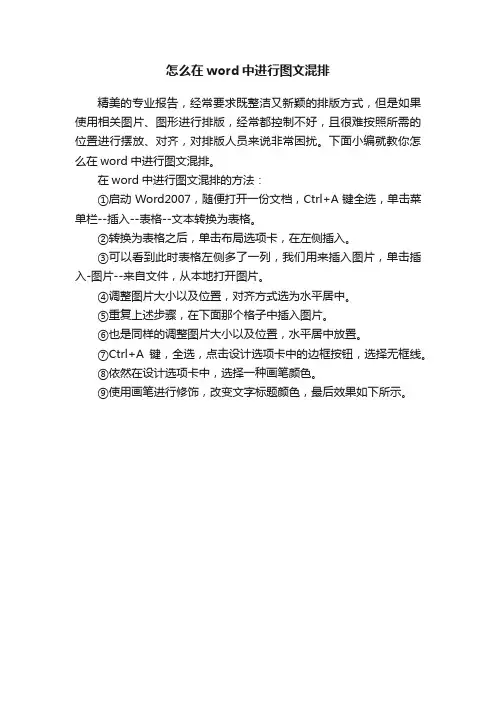
怎么在word中进行图文混排
精美的专业报告,经常要求既整洁又新颖的排版方式,但是如果使用相关图片、图形进行排版,经常都控制不好,且很难按照所需的位置进行摆放、对齐,对排版人员来说非常困扰。
下面小编就教你怎么在word中进行图文混排。
在word中进行图文混排的方法:
①启动Word2007,随便打开一份文档,Ctrl+A键全选,单击菜单栏--插入--表格--文本转换为表格。
②转换为表格之后,单击布局选项卡,在左侧插入。
③可以看到此时表格左侧多了一列,我们用来插入图片,单击插入-图片--来自文件,从本地打开图片。
④调整图片大小以及位置,对齐方式选为水平居中。
⑤重复上述步骤,在下面那个格子中插入图片。
⑥也是同样的调整图片大小以及位置,水平居中放置。
⑦Ctrl+A键,全选,点击设计选项卡中的边框按钮,选择无框线。
⑧依然在设计选项卡中,选择一种画笔颜色。
⑨使用画笔进行修饰,改变文字标题颜色,最后效果如下所示。
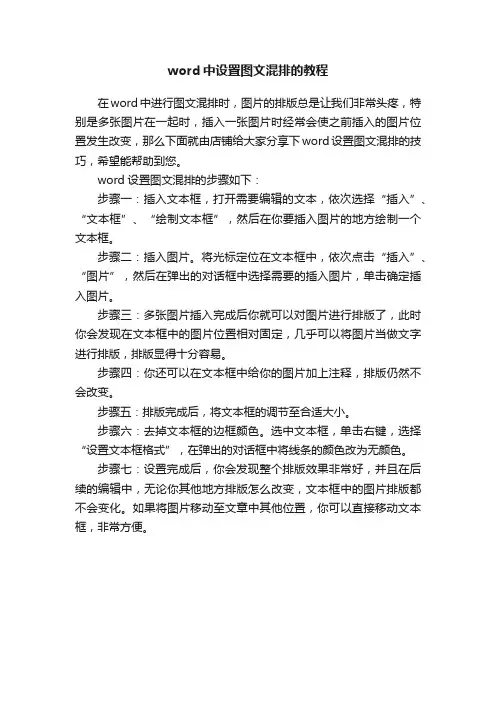
word中设置图文混排的教程
在word中进行图文混排时,图片的排版总是让我们非常头疼,特别是多张图片在一起时,插入一张图片时经常会使之前插入的图片位置发生改变,那么下面就由店铺给大家分享下word设置图文混排的技巧,希望能帮助到您。
word设置图文混排的步骤如下:
步骤一:插入文本框,打开需要编辑的文本,依次选择“插入”、“文本框”、“绘制文本框”,然后在你要插入图片的地方绘制一个文本框。
步骤二:插入图片。
将光标定位在文本框中,依次点击“插入”、“图片”,然后在弹出的对话框中选择需要的插入图片,单击确定插入图片。
步骤三:多张图片插入完成后你就可以对图片进行排版了,此时你会发现在文本框中的图片位置相对固定,几乎可以将图片当做文字进行排版,排版显得十分容易。
步骤四:你还可以在文本框中给你的图片加上注释,排版仍然不会改变。
步骤五:排版完成后,将文本框的调节至合适大小。
步骤六:去掉文本框的边框颜色。
选中文本框,单击右键,选择“设置文本框格式”,在弹出的对话框中将线条的颜色改为无颜色。
步骤七:设置完成后,你会发现整个排版效果非常好,并且在后续的编辑中,无论你其他地方排版怎么改变,文本框中的图片排版都不会变化。
如果将图片移动至文章中其他位置,你可以直接移动文本框,非常方便。
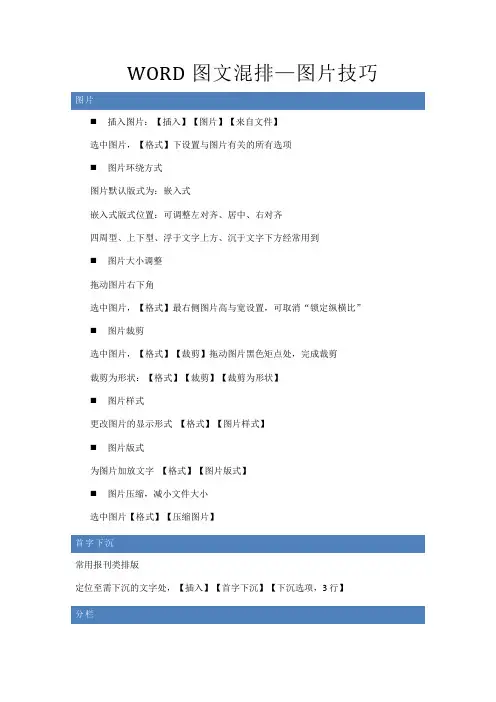
WORD图文混排—图片技巧⏹插入图片:【插入】【图片】【来自文件】选中图片,【格式】下设置与图片有关的所有选项⏹图片环绕方式图片默认版式为:嵌入式嵌入式版式位置:可调整左对齐、居中、右对齐四周型、上下型、浮于文字上方、沉于文字下方经常用到⏹图片大小调整拖动图片右下角选中图片,【格式】最右侧图片高与宽设置,可取消“锁定纵横比”⏹图片裁剪选中图片,【格式】【裁剪】拖动图片黑色矩点处,完成裁剪裁剪为形状:【格式】【裁剪】【裁剪为形状】⏹图片样式更改图片的显示形式【格式】【图片样式】⏹图片版式为图片加放文字【格式】【图片版式】⏹图片压缩,减小文件大小选中图片【格式】【压缩图片】常用报刊类排版定位至需下沉的文字处,【插入】【首字下沉】【下沉选项,3行】【布局】【栏】【更多分栏】【2栏】【分隔线】注:不选文字,默认对所有文字分栏选中某段文字,只针对选中段落进行分栏不规则排版,如策划活动、报刊等,文本框更易于布局摆放【插入】【文本框】【横排文本框】框线填充设置:选中文本框,【格式】【形状轮廓】/【形状填充】双击上边距处,启动页眉或【插入】【页眉】⏹将经常用到的页眉存为文档部件,方便使用选中页眉文字【插入】【文档部件】【自动图文集】【将所选内容保存到自动图文集】如名称:期刊页眉库:页眉⏹应用文档部件启用新文档,【插入】【文档部件】【构建基块管理器】找到定义好的页眉项,【插入】【确定】关键点:1.每页22行,每行28字【页面设置】【指定行和字符网络】指定每页行数,指定每行字符数2.眉首文字缩放68%【字体】【高级】【缩入】68%3.发文机关下线选中发文机关文字,【开始】【框线】【边框与底纹】红色,下线【选项】【距正文边距】【下:11磅】⏹将各部分存为样式,方便未来使用选中眉首文字,【开始】【样式】【新建样式】如名称:眉首格式【修改】【基于该模板的新文档】【确定】此时新建的所有文档均有此样式,输入文字后,直接单击应用⏹联合发文两个机关部门,选中文字,【开始】【段落】【中文版式】【双行合一】多个机关部门:建立表格,隐藏表格线完成小技巧:--- === ~~~ *** ###以上符号,输入完成直接打回车,可出现不同线型。

Word中的图文混排与排版技巧第一章:引言随着信息技术的发展,图文混排在日常工作和学习中变得越来越常见。
Microsoft Word作为一个常用的文字处理工具,提供了强大的图文混排和排版功能。
本章将介绍本文的主题,并对Word中的图文混排和排版技巧进行概述。
第二章:插入图片在Word文档中插入图片是实现图文混排的基础。
Word支持多种插入图片的方式,例如从文件中插入、从剪贴板中插入、使用截图工具等。
本章将详细介绍这些插入图片的方法,并介绍如何调整和格式化插入的图片。
第三章:设置文字环绕为了使图文混排的效果更加美观,需要设置文字环绕。
Word 提供了多种文字环绕的方式,例如四周型、上下型、仅环绕等。
此外,还可以通过设置文字环绕的相关属性来调整图文混排的效果。
本章将详细介绍如何设置文字环绕以及调整相关属性。
第四章:制作图文表格在一些专业性强的文档中,图文表格常用于展示数据和信息。
Word的表格功能可以实现图文的混排和排版,使得图表的呈现更加直观和清晰。
本章将介绍如何在Word中制作图文表格,并提供一些排版技巧,例如合并单元格、设置边框样式等。
第五章:使用样式和主题使用样式和主题是Word中进行排版的重要技巧,能够提高工作效率和文档的一致性。
Word提供了许多内置样式和主题,也可以根据需要自定义样式和主题。
本章将介绍如何使用样式和主题来对文档进行整体的排版和美化。
第六章:调整页面设置页面设置对于图文混排和排版的效果有重要影响。
Word中可以调整页面大小、页边距、页眉页脚等参数来达到最佳排版效果。
本章将介绍如何调整页面设置,并提供一些实用的技巧,例如设置分栏、调整页面方向等。
第七章:增加引文和参考文献在一些学术性或专业性的文档中,引用他人的文字和参考文献是必不可少的。
Word提供了插入脚注、尾注和参考文献的功能,能够方便地引用和管理文献信息。
本章将介绍如何在Word中插入引文和参考文献,并提供相关的排版技巧。


图文表混合排版一、单项选择题:(每小题2分,共60分)1.在文档中插入一个图片做为背景,文字和图片的环绕方式为( )。
A.四周型B.紧密型C.浮于文字上方D.衬于文字下方2.在Word 2010中,下列对象中不能直接在其中添加文字的是( )。
A.图片B.文本框C.使用绘图工具绘制的椭圆D.使用绘图工具绘制的矩形3.在Word 2010中,要给整个页面加一个花纹效果的艺术边框,应该在打开“边框和底纹”对话框,然后( )A.点击“边框”选项卡,选择“设置”下“三维”项B.点击“页面边框”选项卡,选择“线形”下的“艺术型”项C.点击“底纹”选项卡,选择“图案”下“式样”项D.点击“边框”选项卡,选择“设置”下“自定义”项4.关于插入艺术字,以下说法正确的是( )。
A.插入艺术字后,既可以改变艺术字的大小,也可以移动其位置B.插入艺术字后,可以改变艺术字的大小,但不可以移动其位置C.插入艺术字后,可以移动艺术字的位置,但不可以改变其大小D.插入艺术字后,既不能移动艺术字的位置,也不能改变其大小5.下列哪一种是艺术字不支持的版式( )。
A.四周型B.浮于文字上方C.衬于文字下方D.宽松型6.删除文本框的边框,应( )。
A.选中文本框的边框,按Delete键B.选中文本框的边框,点击鼠标右键,选取删除C.选中文本框,在“设置文本框格式”中选取“颜色和线条”选项,选择“无线条颜色”D.文本框的边框不能删除7.在文档中加入图片,应该使用哪个选项卡( )。
A.文件B.开始C.插入D.页面布局8.在Word 2010文档中插入一个图片,使图片按比例缩放应选用( )。
A.拖动图片边框线中间的控制柄B.拖动图片四角的控制柄C.拖动图片边框线D.拖动图片边框线的控制柄9.下列中我们可以自由的插入艺术字。
( )A.计算器B.画图C.Word 2010D.资源管理器10.下列操作不能在Word 2010文档中加入图形的是( )。

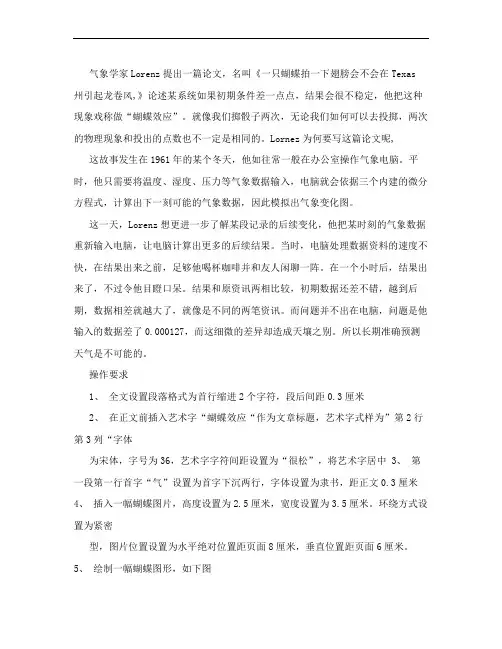
气象学家Lorenz提出一篇论文,名叫《一只蝴蝶拍一下翅膀会不会在Texas州引起龙卷风,》论述某系统如果初期条件差一点点,结果会很不稳定,他把这种现象戏称做“蝴蝶效应”。
就像我们掷骰子两次,无论我们如何可以去投掷,两次的物理现象和投出的点数也不一定是相同的。
Lornez为何要写这篇论文呢, 这故事发生在1961年的某个冬天,他如往常一般在办公室操作气象电脑。
平时,他只需要将温度、湿度、压力等气象数据输入,电脑就会依据三个内建的微分方程式,计算出下一刻可能的气象数据,因此模拟出气象变化图。
这一天,Lorenz想更进一步了解某段记录的后续变化,他把某时刻的气象数据重新输入电脑,让电脑计算出更多的后续结果。
当时,电脑处理数据资料的速度不快,在结果出来之前,足够他喝杯咖啡并和友人闲聊一阵。
在一个小时后,结果出来了,不过令他目瞪口呆。
结果和原资讯两相比较,初期数据还差不错,越到后期,数据相差就越大了,就像是不同的两笔资讯。
而问题并不出在电脑,问题是他输入的数据差了0.000127,而这细微的差异却造成天壤之别。
所以长期准确预测天气是不可能的。
操作要求1、全文设置段落格式为首行缩进2个字符,段后间距0.3厘米2、在正文前插入艺术字“蝴蝶效应“作为文章标题,艺术字式样为”第2行第3列“字体为宋体,字号为36,艺术字字符间距设置为“很松”,将艺术字居中 3、第一段第一行首字“气”设置为首字下沉两行,字体设置为隶书,距正文0.3厘米4、插入一幅蝴蝶图片,高度设置为2.5厘米,宽度设置为3.5厘米。
环绕方式设置为紧密型,图片位置设置为水平绝对位置距页面8厘米,垂直位置距页面6厘米。
5、绘制一幅蝴蝶图形,如下图新月形图案填充黄色,圆形图案填充红色,并将所有图形组合后放置于第三段文字下方 6、在文档下发那个空白处插入一个文本框,并在其中输入数学公式,如下图所示,并设置文本框填充颜色和线条颜色均为“浅黄色”,浮于文字上方,水平居中。
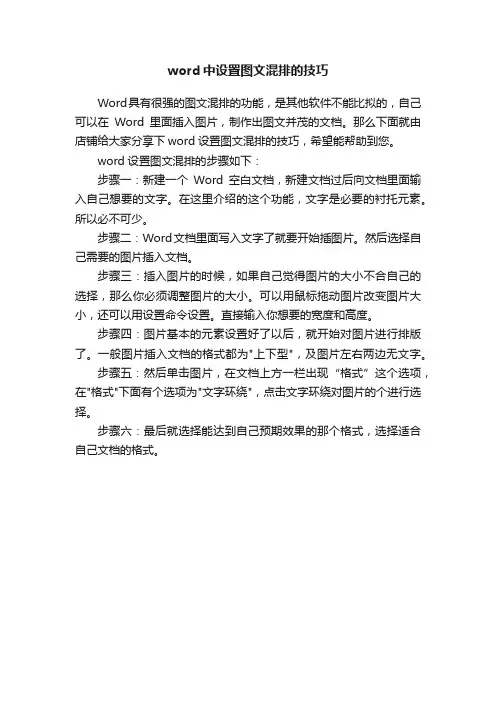
word中设置图文混排的技巧
Word具有很强的图文混排的功能,是其他软件不能比拟的,自己可以在Word里面插入图片,制作出图文并茂的文档。
那么下面就由店铺给大家分享下word设置图文混排的技巧,希望能帮助到您。
word设置图文混排的步骤如下:
步骤一:新建一个Word空白文档,新建文档过后向文档里面输入自己想要的文字。
在这里介绍的这个功能,文字是必要的衬托元素。
所以必不可少。
步骤二:Word文档里面写入文字了就要开始插图片。
然后选择自己需要的图片插入文档。
步骤三:插入图片的时候,如果自己觉得图片的大小不合自己的选择,那么你必须调整图片的大小。
可以用鼠标拖动图片改变图片大小,还可以用设置命令设置。
直接输入你想要的宽度和高度。
步骤四:图片基本的元素设置好了以后,就开始对图片进行排版了。
一般图片插入文档的格式都为"上下型",及图片左右两边无文字。
步骤五:然后单击图片,在文档上方一栏出现“格式”这个选项,在"格式"下面有个选项为"文字环绕",点击文字环绕对图片的个进行选择。
步骤六:最后就选择能达到自己预期效果的那个格式,选择适合自己文档的格式。

WORD中有关“图文混排”专项练习一,图文混排1,组合和折分题目:画出以下图形,并将其组成一组提示:按ctrl+拖动=复制按shif+t逐个单击=多选2,叠放次序题目:画出以下的图形3,对齐或分布题目1:把下面的四个栏目左边对齐,并平均分布室内设计班网页设计班平面设计班信息化办公班题目1:把下面的四个栏目左边对齐,并平均分布4,旋转与翻转题目:把下面的图形旋转5,文字环绕题目:把下面的“艺术字”“自选图形”“图片”删除,然后照样再插入一次每次下棋总是老婆先走,我提出抗议,老婆日:女士优先,懂不懂?你一个大老爷们和我妇道人家争什么争?老婆此招屡试不爽,我迫于无奈,只好摆出大老爷们的架势,让她先走。
下棋下到老婆败势已定的局面时,老婆佯装进洗手间,回来之后便污我清白,诬陷我耍赖,动了某个某个棋子,因无人证,我百口莫辨,比窦娥还冤,眼看着稳胜的一盘棋,被老婆搅乱重新再下。
老婆和我下棋的水平半斤对八两,两强相遇,耍赖者胜。
老婆常常利用我点根烟、倒杯水的机会偷偷移动棋子,致使本来针锋相对的局面一下被她扭转,结果当然是她胜我败。
老婆视力1.5,我则高度近视。
老婆充分发挥其优势痛击我的劣势,每每下棋下到关键所在,她便移动身子挡住射到棋盘上的光线,让我误走棋子,抑或耍伎俩谎报军情,说我眼镜上根头发,有点灰尘,于是好心地帮我取下擦擦,我在蒙胧视线中走棋,结果一着不慎,满盘皆输。
下棋的时候,老婆悔棋名正言顺,每悔一次棋时,便理直气壮日:“一个大男发扬点风格好不好,不就是悔一步棋吗?又没有什么大不了的事。
我若一不留神走错一步,也想悔一步棋简直难于上青天。
老婆日:好马不吃回头草,好男儿宁输不悔棋!然后质问我“是不是好男儿”每次下棋下到我败局已定时,我想投降老婆都不接待俘虏,硬是逼着我一步一步走到最后,她则满面含春、笑意盈盈地看着我深锁眉头、冥思苦想计算着如何才能少输几步。
这种做法对我而言简直就是极大的羞辱,她则快感丛生,得意洋洋。
1课后测试-Word中的图文混排技巧
W ORD中的图文混排技巧
单选题
1. 在Word文档中插入图片时,使用的最佳图片格式是:√
A bmp
B jpg
C gif
D png
正确答案: B
2. 在Word中,如果不能选中衬于文字下方的图片,可以通过绘图工具栏的()进行设置。
√A全选
B选择格式相似的文本
C选择对象
D更改样式
正确答案: C
3. 对Word中的图片进行编辑时,裁剪是按照()方向展开的。
√
A矩形
B圆形
C椭圆形
D三角形
正确答案: A
4. 要想使Word中的图片达到镜像效果,可以双击【绘图】,选择:√
A向右旋转90°
B向左旋转90°
C垂直翻转
D水平翻转
正确答案: D
判断题
5. 假如对插入图片的Word文档不做设置,普通视图下显示的是对象层。
此种说法:×
正确
错误
正确答案:错误。
图文混排操作考试题及答案一、选择题(每题2分,共10分)1. 在Word中,插入图片的操作步骤是?A. 点击“插入”选项卡,选择“图片”B. 点击“页面布局”选项卡,选择“图片”C. 点击“引用”选项卡,选择“图片”D. 点击“视图”选项卡,选择“图片”答案:A2. 如何在Word文档中将图片设置为浮动?A. 选中图片,点击右键选择“设置图片格式”B. 选中图片,点击右键选择“设置文本环绕”C. 选中图片,点击右键选择“设置浮动”D. 选中图片,点击右键选择“设置对齐”答案:A3. 在Word中,如何将文本环绕在图片周围?A. 选中图片,点击“页面布局”选项卡,选择“文本环绕”B. 选中图片,点击“引用”选项卡,选择“文本环绕”C. 选中图片,点击“插入”选项卡,选择“文本环绕”D. 选中图片,点击“视图”选项卡,选择“文本环绕”答案:A4. 在Word中,如何调整图片的大小?A. 选中图片,拖动图片边缘的调整手柄B. 选中图片,点击右键选择“调整大小”C. 选中图片,点击“插入”选项卡,选择“调整大小”D. 选中图片,点击“页面布局”选项卡,选择“调整大小”答案:A5. 如何在Word文档中将图片与文本组合在一起?A. 选中图片和文本,点击右键选择“组合”B. 选中图片和文本,点击“插入”选项卡,选择“组合”C. 选中图片和文本,点击“页面布局”选项卡,选择“组合”D. 选中图片和文本,点击“引用”选项卡,选择“组合”答案:A二、填空题(每题3分,共15分)1. 在Word中,可以通过________选项卡中的________功能来插入剪贴画。
答案:插入;在线图片2. 若要将Word文档中的图片设置为紧密型环绕,需要在________选项卡中选择________。
答案:页面布局;紧密型环绕3. 在Word中,若要将图片与文本进行组合,需要先选中图片和文本,然后点击________键。
答案:Ctrl4. 在Word文档中,可以通过________选项卡中的________功能来调整图片的亮度和对比度。
Word中图文混排的基本方法
Word图文混排使用到基本对象是图片、艺术字、文本框等,基本的方法是对象的环绕方式及上下层叠加的关系设置。
对象在文本中加入所使用的方法是菜单中的“插入”选项,这些对象的基本属性可以通过打开绘图工具栏来设置(绘图工具栏的打开可以通过右键单击“常规”工具栏后出现的快捷菜单中的选项设置)。
在对象的环绕方式设置中,通常需要通过右键单击对象,然后在“设置**格式”中的“版式”选项卡中选择相应的环绕方式来完成,如。
当然,根据对象属性不同,并非所有的环绕方式都可以使用的,这个具体的情况需要大家通过实践才能掌握。
对于几个对象同时叠加,这时就会出现一个上下层的次序问题,我们可以通过右键单击需要调整次序的对象,然后在“叠放次序”中选择需要的调整方法就可以了。
(注意,要出现对象叠加,必定有一个以上的对象使用的环绕方式是“浮于文字上方”的)
下面,我们以课本34页的操作为例,练习使用一下如何使用图文混排来完成编辑。
一、先根据版面的格式,在页面中放好三个文本框。
二、在三个文本框中分别将填入相应的文字,并设置好相应的排列方式
三、将所需的图片对象插入到另一个文档页面中,并将环绕方式均设置为“浮于文字上方”,然后再复制到本文档中。
四、这个过程需要非常细致的工作来完成,必要的时候可以通过空格、换行等操作来配合版面。
最后给文本框加上底色或者直接用图片叠加在底层即可完成。
图文混排测试题注:以下各题结果均存放于你所建的word 文档中,否则不得分。
第1题:请用你的名字为文件名在D 盘要目录下建立一个word 文档,纸张大小为16K 。
8分 把下列每小题复制到自己的命名的文件中排版。
第2题:请用竖排文本框排版下面的回文诗:15分春花朵几枝柔傍砌,柳丝千缕细摇风。
霞明半岭西斜月,月上孤村一树松。
第3题:用绘图工具绘制下面的图形,绘制完成后把它们组合成一个整体:15分第4题:在桌面上打开显示属性对话框,把该对话框抓取为一张图片并把该图片装入Word ,为它添加标注,设为四周型环绕方式。
(勿拷贝本图)12分第5题:参考下面的格式编辑文档:25分要求:标题设为黑体二号字,首行缩进2字符,段前间距0.5行,图片参照样张中位置摆放。
爱因斯坦(1879-1955)Albert EinsteinA.爱因斯坦1879年3月14日生于德国乌耳姆一个经营电器作坊的小业主家中。
一年后,全家迁居慕尼黑。
1894年,全家迁到意大利米兰;继续在慕尼黑上中学的爱因斯坦因厌恶德国学校窒息自由思想的军国主义教育而自动放弃学籍和德国国籍,只身去米兰。
1895年他转学到瑞士阿劳市的州立中学,1896年进苏黎世联邦工业大学师范系学习物理学,1900年毕业。
由于他落拓不羁的性格和独立思考的习惯为教授们所不满,大学一毕业就失业,两年后才找到固定职业。
1901年取得瑞士国籍,1902年被伯尔尼瑞士专利局录用为技术员,从事发明专利申请的技术监定工作。
他利用业余时间开展科学研究,于1905年在物理学三个不同领域中取得了历史性成就,特别是狭义相对论的建立和光量子论的提出,推动了物理学理论的革命;同年,他以论文《分子大小的新测定法》取得苏黎世大学的博士学位。
1908年兼任伯尔尼大学编外讲师,从此他才有缘进入学术机构工作,19O9年离开专利局任苏黎世大学理论物理学副教授,1911年任布拉格德语大学理论物理学教授,1912年任母校苏黎世联邦工业大学教授;1914年应M.普朗克和W.能斯脱的邀请回德国任威廉皇帝物理研究所所长兼柏林大学教授,直至1933年;l920年应H.A.洛伦兹和P.埃伦菲斯特(即厄任费斯脱)的邀请,兼任荷兰莱顿大学特邀教授。
Word文档中图文混排的操作练习一、打开考生文件夹下的“word3_1.doc”文件:1、插入艺术字标题“江南第一村明清古建筑高椅村”;艺术字样式:第三行第一列;字体:黑体、32号;2、将考生文件夹下的图片“w_gygc.jpg”插入到第一自然段和第二自然段之间,并作如下设置:缩放:高度60%、锁定纵横比;环绕方式:xx下型、距正文xx0.5厘米;应用阴影样式6。
完成以上操作后,以原文件名保存到自己的作业文件夹下。
二、打开考生文件夹下的“word3_2.doc”文件,并参照考生文件夹下的样文“word3_2样文.jpg”完成如下操作:1、插入图片:将考生文件夹下的图片“w_yls.jpg”插入到样文所示的位置,并将其环绕方式设为:四周型、大小设为:高度5厘米,锁定纵横比;2、在样文所示的位置插入“自选图形/星与旗帜”中的第四行第四列的旗帜图形;3、在旗帜图形中添加文字“岳麓山景区”。
完成以上操作后,以原文件名保存到自己的作业文件夹下。
三、打开考生文件夹下的“word3_4.doc”文件,并参照考生文件夹下的样文“word3_4样文.jpg”完成如下操作:1、将全文左右各缩进2字符;2、在正文右边插入一个竖排文本框,输入“先天下之忧而忧”,正文左边插入一个竖排文本框,输入“后天下之乐而乐”,并将两个文本框设为黑体、一号字、阴影样式6、无线条颜色,如样文所示;3、插入考生文件夹下的图片“w_yyl.jpg”到样文所示位置,图片环绕格式为“紧密型”、旋转30度。
完成以上操作后,以原文件名保存到自己的作业文件夹下。
四、打开考生文件夹下的“word3_5.doc”文件,并参照考生文件夹下的样文“word3_5样文.jpg”完成如下操作:1、插入艺术字标题“迷人的xx”:a)式样:第4行第6xx;b)字体字号:黑体、36号;2、第一自然段左缩进8字符,“九寨沟”三字设为隶书、三号;3、第二自然段用“横排文本框”框住、第三自然段用“竖排文本框”框住;·1·4、插入两张图片:考生文件夹下的“w_jzg1.jpg”、“w_jzg2.jpg”,并按样文调整大小与位置。
W ORD中的图文混排技巧
单选题
1. 在Word文档中插入图片时,使用的最佳图片格式是:V
正确答案:B
2. 在Word中,如果不能选中衬于文字下方的图片,可以通过绘图工具栏的()进行设置
A「全选
r
B 选择格式相似的文本
选择对象
D「更改样式
正确答案:C
3. 对Word中的图片进行编辑时,裁剪是按照()方向展开的。
V
A
▼A矩形
r B圆形
r
椭圆形
C
r
D 三角形
正确答案:A
4. 要想使Word中的图片达到镜像效果,可以双击【绘图】,选择:V
r
A 向右旋转90°
r
B 向左旋转90 °
r
C垂直翻转
°D " 水平翻转
正确答案:D
判断题
5. 假如对插入图片的Word文档不做设置,普通视图下显示的是对象层。
此种说法: 厂正确
错误
正确答案:错误。